Cómo alternar entre las versiones completas y básicas de Yahoo Mail

Yahoo Mail se presenta en dos versiones: completo y básico. La versión completa es una versión más nueva y, por supuesto, es recomendada por Yahoo. Sin embargo, si prefiere una versión de correo electrónico simplificada y simple, puede usar el Correo básico de Yahoo.
La versión completa de Yahoo Mail (en la foto) incluye temas personalizados, papelería, organización de mensajes por conversación, archivos adjuntos de imágenes en línea , filtros, Yahoo Messenger e incluso la capacidad de ver imágenes adjuntas como una presentación de diapositivas. La versión básica no incluye estas características, y no incluirá ninguna característica nueva agregada a la versión completa. Sin embargo, puede cambiar fácilmente entre las dos versiones siempre que lo desee.
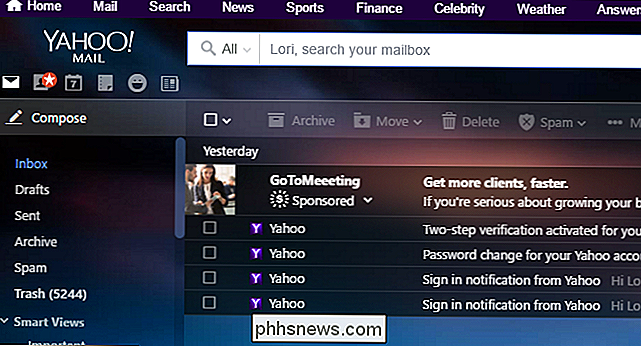
NOTA: Existen algunos requisitos mínimos para usar la versión completa de Yahoo Mail. Si Yahoo Mail detecta una resolución de pantalla o navegador no compatible, problemas de JavaScript o ancho de banda lento, se cambiará automáticamente a Correo básico.
Para cambiar a Yahoo Basic Mail, inicie sesión en su cuenta de Yahoo Mail en un navegador y pase el mouse su mouse sobre el icono de engranaje en la esquina superior derecha de la ventana del navegador. Haga clic en "Configuración" en el menú desplegable.
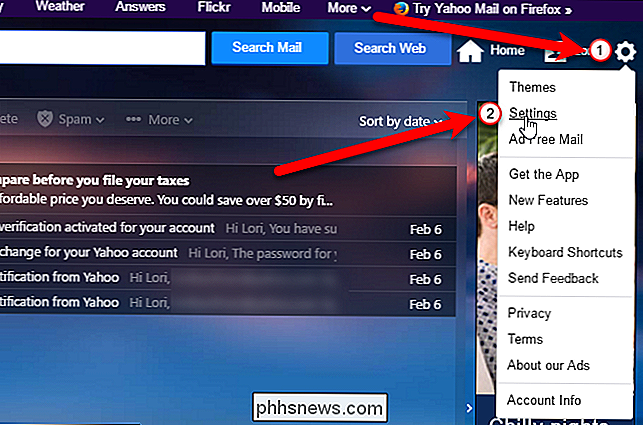
En el cuadro de diálogo Configuración, haga clic en "Ver correo electrónico" en la lista de opciones a la izquierda si esa no es la pantalla activa.
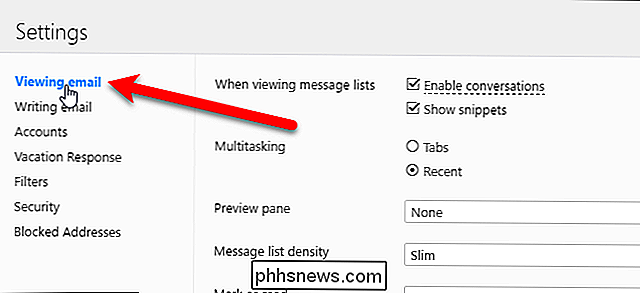
En la parte inferior del correo electrónico de visualización pantalla, haga clic en "Básico" en la sección Versión del correo.
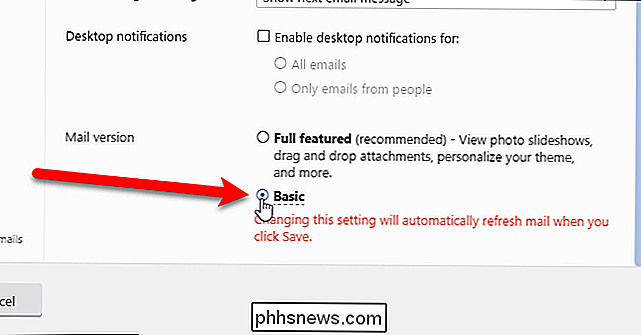
Luego, haga clic en "Guardar" en la esquina inferior izquierda del cuadro de diálogo Configuración.
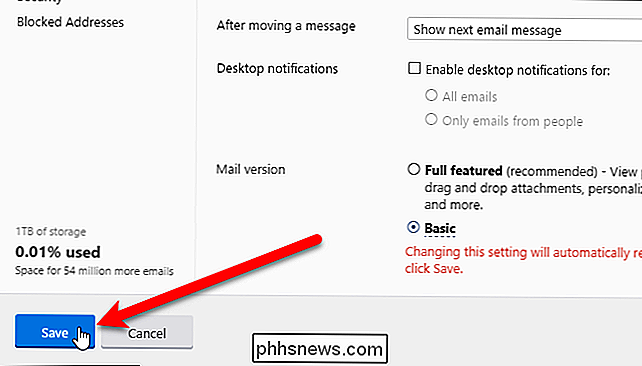
Yahoo Mail se actualiza automáticamente y aparece la versión Básica. Cambiar la versión de Yahoo Mail no afecta sus mensajes de correo electrónico.
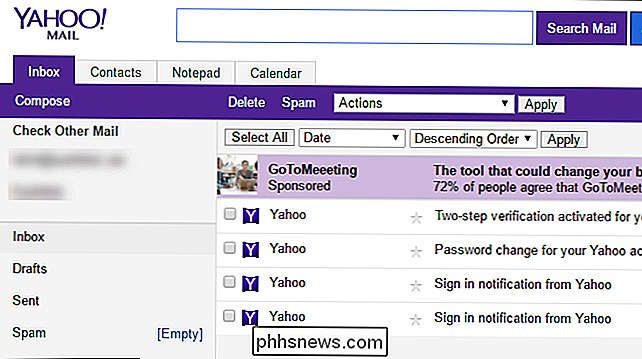
Para volver a la versión completa de Yahoo Mail (siempre que se cumplan los requisitos mínimos), haga clic en el enlace "Cambiar al último correo de Yahoo" en la esquina superior derecha de la pantalla de Correo Básico.
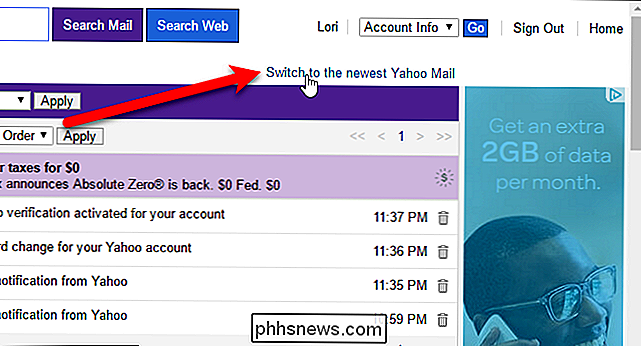
La versión seleccionada se usará cuando inicie sesión en su cuenta de Yahoo Mail en cualquier navegador de cualquier computadora.

Cómo grabar cualquier archivo de video en un DVD reproducible
La transmisión de video puede ser la forma más conveniente de mirar la mayoría de las películas, pero no hace daño tener una copia física de sus películas o de su hogar videos como un retroceso. Si desea hacer una copia de seguridad de su colección de películas, o simplemente grabar un DVD reproducible de sus propios videos, es bastante fácil y gratuito.

Novedades en iOS 11 para iPhone y iPad, disponible ahora
IOS 11 fue lanzado el 19 de septiembre de 2017. Apple anunció una serie de nuevas características y cambios en la WWDC 2017 este año. Desde mejoras a los mensajes y Apple Pay a la poderosa multitarea y administración de archivos en el iPad, estas son las mejores características nuevas. Las aplicaciones de iMessage son más fáciles de acceder y los mensajes sincronizados entre dispositivos La aplicación Mensajes tiene una aplicación rediseñada cajón para hacer que las aplicaciones y etiquetas de iMessage sean más reconocibles y fáciles de usar.



